So summieren Sie die Werte in einer Spalte in Microsoft Word
Aktualisiert Januar 2024: Erhalten Sie keine Fehlermeldungen mehr und verlangsamen Sie Ihr System mit unserem Optimierungstool. Holen Sie es sich jetzt unter - > diesem Link
- Downloaden und installieren Sie das Reparaturtool hier.
- Lassen Sie Ihren Computer scannen.
- Das Tool wird dann deinen Computer reparieren.
Wie finde ich die Summe aller Werte in einer Spalte?Vielleicht sagst du nicht einmal warten, bevor du mir sagst, wie du es machen kannst.Aber warte, habe ich dir gesagt, dass es nicht Excel, sondern Word ist?In Excel weiß jeder, wie man eine Formelfunktion anwendet und die Summe aller Werte in einer Spalte ermittelt.Aber wenn es um Microsoft Word geht, verlassen sich die Leute oft auf einen Taschenrechner, um die Summe der Werte zu finden, oder nehmen die Daten von Word nach Excel, führen die Berechnungen durch und geben sie dann wieder in Word zurück.Nun, beide Lösungen sind aus offensichtlichen Gründen nicht ideal.Sie fragen sich, was noch getan werden kann?Würden Sie es glauben, wenn ich Ihnen sage, dass es in Word einfacher ist, die Summe der Werte zu finden als in Excel?Das müssen Sie, denn das ist die Realität!
In diesem Artikel erklären wir Ihnen, wie Sie die Summe aller Werte in einer Spalte in Microsoft Word mit Hilfe einiger eingebauter Funktionen durch 2 verschiedene Lösungen schnell finden können.Ich hoffe dir gefällt es!
Lösung 1: Datenformel für die Layout-Registerkarte
Schritt 1: Angenommen, Sie haben die folgende Tabelle.Wir müssen die Summe der Werte in der zweiten Spalte finden.
Klicken Sie dazu auf die Zelle, in der der Summenwert berechnet werden soll.
Wichtige Hinweise:
Mit diesem Tool können Sie PC-Problemen vorbeugen und sich beispielsweise vor Dateiverlust und Malware schützen. Außerdem ist es eine großartige Möglichkeit, Ihren Computer für maximale Leistung zu optimieren. Das Programm behebt häufige Fehler, die auf Windows-Systemen auftreten können, mit Leichtigkeit - Sie brauchen keine stundenlange Fehlersuche, wenn Sie die perfekte Lösung zur Hand haben:
- Schritt 1: Laden Sie das PC Repair & Optimizer Tool herunter (Windows 11, 10, 8, 7, XP, Vista - Microsoft Gold-zertifiziert).
- Schritt 2: Klicken Sie auf "Scan starten", um Probleme in der Windows-Registrierung zu finden, die zu PC-Problemen führen könnten.
- Schritt 3: Klicken Sie auf "Alles reparieren", um alle Probleme zu beheben.
Jetzt können Sie zwei kontextbezogene Registerkarten sehen, nämlich Design und Layout.Klicken Sie auf die Registerkarte LAYOUT.Klicken Sie als Nächstes unter dem Abschnitt Daten der Registerkarte LAYOUT auf die Schaltfläche mit dem Namen Formel.
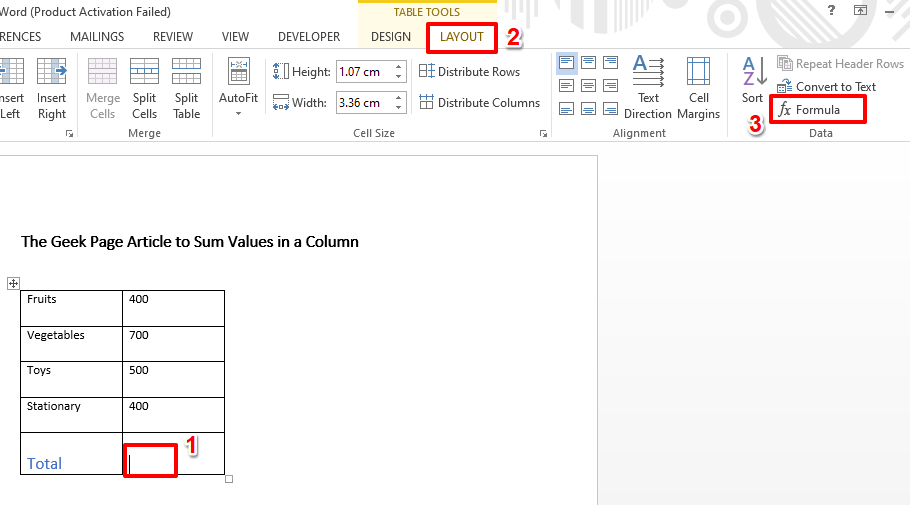
Schritt 2: Im Formelfenster ist unter dem Feld Formel die Funktion =SUM(ABOVE) bereits ausgefüllt.Wenn nicht, einfach kopieren und einfügen.
Wenn Sie fertig sind, klicken Sie auf die Schaltfläche OK.

Schritt 3: Das ist es.Wenn Sie sich jetzt Ihr Excel-Blatt ansehen, können Sie sehen, dass die Summe der Werte berechnet und auf der von Ihnen ausgewählten Zelle angezeigt wird.

Extra-Cookie-Bereich
Standardmäßig wird die Summenfunktion automatisch als =SUMME(ABOVE) ausgefüllt.Es bedeutet, alle Werte über der ausgewählten Zelle zu summieren.Sie können es anpassen und es = SUMME (BELOW) machen, wodurch alle Werte unter der ausgewählten Zelle summiert werden.Wenn Sie die Funktion =SUMME(LINKS) verwenden, summiert sie gleichermaßen alle Werte links von der ausgewählten Zelle, genau wie =SUMME(RECHTS) alle Werte rechts von der ausgewählten Zelle summiert.
Lösung 2: Durch Anpassen der Symbolleiste für den Schnellzugriff
Wenn Sie häufig die Summe von Werten in Microsoft Word finden müssen, können Sie die Summenfunktion zu Ihrer Symbolleiste für den Schnellzugriff hinzufügen.In diesem Fall müssen Sie jedes Mal, wenn Sie eine Summe finden müssen, einfach auf diese Schaltfläche in der Symbolleiste für den Schnellzugriff klicken.Mal sehen, wie das gemacht werden kann.
Schritt 1: Klicken Sie mit der rechten Maustaste auf eine beliebige Stelle in der Symbolleiste für den Schnellzugriff.Klicken Sie in den Optionen des Kontextmenüs mit der rechten Maustaste auf die Option Symbolleiste für den Schnellzugriff anpassen.
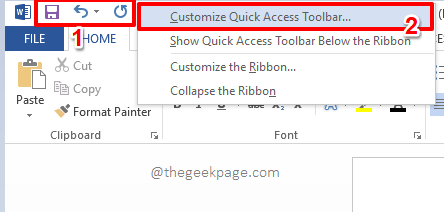
Schritt 2: Im Fenster Word-Optionen wird die Symbolleiste für den Schnellzugriff automatisch im linken Fensterbereich ausgewählt.
Klicken Sie im mittleren Bereich des Fensters auf das Dropdown-Pfeilsymbol, das der Option Befehle auswählen von zugeordnet ist.
Klicken Sie in der Liste der verfügbaren Optionen in der Dropdown-Liste auf diejenige mit der Aufschrift Alle Befehle.

Schritt 3: Blättern Sie nun durch die Liste der verfügbaren Optionen und klicken Sie auf diejenige mit der Aufschrift Summe.Klicken Sie anschließend auf die Schaltfläche Hinzufügen >>.

Schritt 4: Jetzt wird die Sum-Funktionalität zum rechten Bereich des Fensters hinzugefügt.Klicken Sie auf die Schaltfläche OK, um fortzufahren.
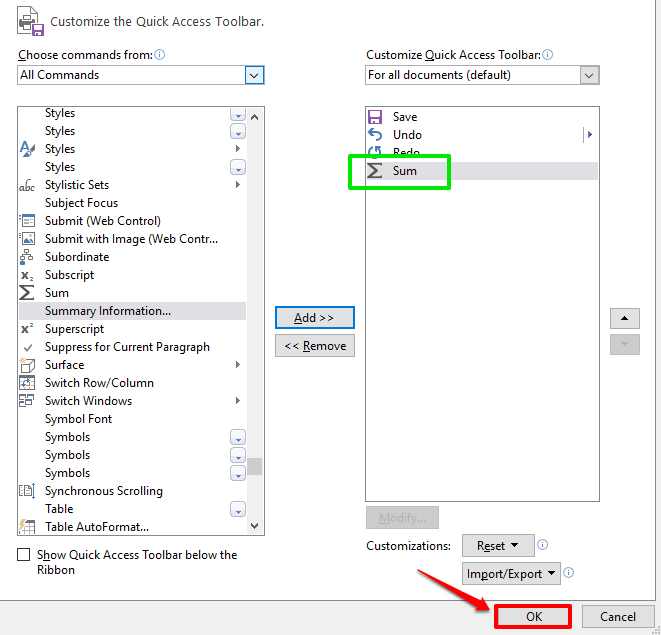
Schritt 5: Die Summenfunktion wurde nun erfolgreich zur Symbolleiste für den Schnellzugriff hinzugefügt.
Sie können jetzt einfach auf die Zelle klicken, in der der Summenwert angezeigt werden soll, und dann auf die Schaltfläche Summe in der Symbolleiste für den Schnellzugriff klicken, um die Summe zu berechnen.
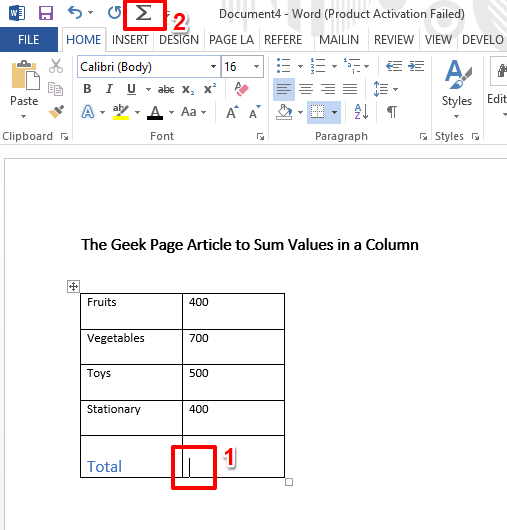
Schritt 6: Bratsche!Die Summe wird jetzt mit nur einem Klick generiert.
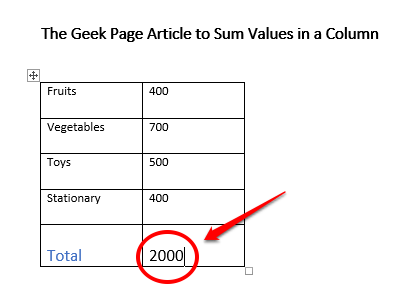
Bitte teilen Sie uns im Kommentarbereich mit, ob Sie den Artikel hilfreich fanden oder nicht.Wenn Sie es hilfreich fanden, teilen Sie es mit Ihren Freunden und Kollegen.
Bleiben Sie dran, wir haben noch viele weitere neue technische Artikel zu Ihren Lieblingsthemen.
Sie können auch dieses PC-Reparatur-Tool herunterladen, um PC-Probleme zu lokalisieren und zu beheben:Schritt 1 -Laden Sie das Restoro PC Repair Tool hier herunterSchritt 2 – Klicken Sie auf Scan starten, um alle PC-Probleme automatisch zu finden und zu beheben.

